

By Gina Barrow, Last Update: November 1, 2018
Android ist das führende Betriebssystem in der Smartphone-Branche wegen seiner besten Leistung und einfachen Verwaltung. Jedoch die Android-Speicherverwaltung unterbricht die Funktionsweise Ihres Geräts.
Was können Sie also tun, um den Android-Speicher zu maximieren? Benutzen Android-Tools zur Speicherverwaltung und Sie werden sicher die Speicherauslastung Ihres Geräts verbessern. Lesen Sie weiter, um es herauszufinden.
Teil 1. Android-Speicher vs. Android-Task vs. Android-SpeicherTeil 2. Top 5 Beste Android-Speicherverwaltungs-ToolsTeil 3. Tipps zum Aufladen von Telefonspeicher und -speicherTeil 4. Zusammenfassung
Menschen Auch LesenWie man nicht genug Raum zum Unterstützen des iPhone repariert?So beheben Sie Speicherplatzprobleme aufgrund eines Upgrades auf iOS 11
Bevor wir uns näher mit der Verwaltung des Android-Speichers befassen, sollten Sie uns zunächst mit den Grundlagen vertraut machen. Um zu erfahren, wie jeder Teil Ihres Android-Geräts funktioniert, ist es sehr wichtig, dass Sie später gründlich verstehen, wie Sie diese verwalten.
Ein gewöhnliches Android-Gerät enthält unzählige Fotos und Videos sowie ein Dutzend mehr Anwendungen. Dieses übliche Szenario kann die Geräteleistung nach etwa einem Jahr allmählich herabsetzen.
Wenn der Android-Speicher langsam mit all diesen Mediendateien und Apps langsamer wird, werden Sie feststellen, dass Ihr Telefon nicht mehr optimal funktioniert.
Der Arbeitsspeicher ist ein Speicher, der Daten enthält und zum Lesen und Schreiben in den Dateispeicher verwendet wird. Je mehr Arbeitsspeicher seine Aufgabe erfüllt, desto mehr Speicherplatz wird benötigt und desto langsamer wird er ausgeführt, wenn der Speicher zu groß wird.
Der Android-Speicher hingegen ist der Hauptverwalter aller Apps und Dateien auf dem Gerät. Normalerweise sehen Sie 3-Speichertypen für Android:
Die Android-Task ähnelt dem Windows-Task-Manager, wo die aktuell laufenden Apps auf dem Android-Gerät angezeigt werden.
Mit dem Task-Manager können Sie Apps, die einfrieren oder nicht mehr reagieren, einfach beenden. Es wird jedoch nicht empfohlen, den Speicher zu löschen, indem Sie die gesamten Apps beenden.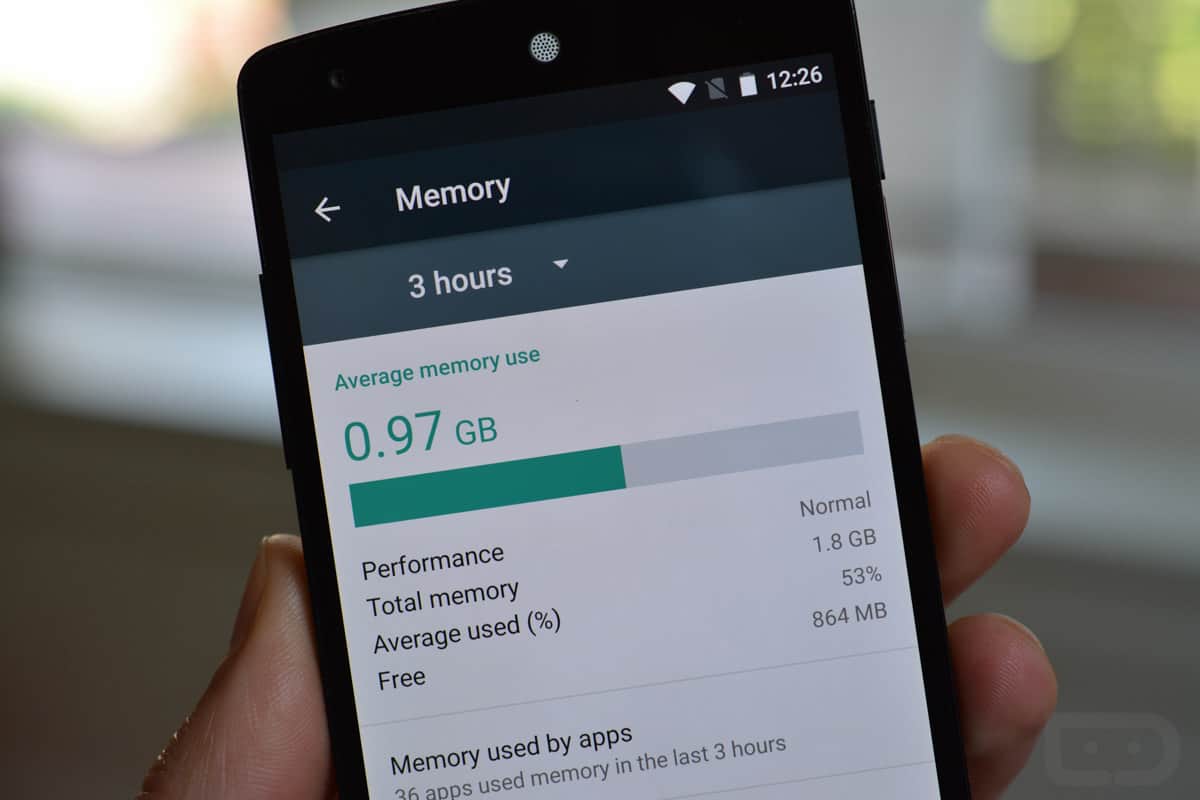
Seit der Veröffentlichung der ersten Android-Geräte gibt es bereits ein heißes Thema bezüglich der Speicherverwaltung, das im Laufe der Zeit langsamer wird und die Leistung stark beeinträchtigt.
Ab sofort sind alle brandneuen Android-Handys schnell, effizient und haben einen guten Speicherstatus. Aber mit der Zeit, in der Sie Apps wie Spiele und mehr herunterladen, beginnen Ihre Probleme hier.
Aus diesem Grund haben sich viele Entwickler der Leidenschaft verschrieben, um die verschiedenen Möglichkeiten zur Verwaltung und Lösung dieses Problems zu erkunden.
Ihre Lösung bestand darin, eine App zu entwickeln und zu entwickeln, die sich wie ein Task-Manager und ein Cleaner verhält, um die Langsamkeit aufzulösen und die Leistung zu steigern.
Aber was macht den Android langsam?
Es gibt viele mögliche Ursachen, warum Ihr Android langsamer wird. Ein paar Gründe dafür können Caches, voller Speicher und Junk-Dateien sein, die Ihr Gerät belasten.
Um sicherzustellen, dass Ihr Android-Telefon die beste Leistung erzielt, können Sie eine Speicherverwaltung installieren, die Junk-Dateien entfernt und die Geschwindigkeit erhöht. Hier sind die wichtigsten 5-Optionen, die Sie berücksichtigen können:
Hier sind die 5 empfohlenen Android Memory-Apps:
GO Speed kommt von den Entwicklern, die für den GO Launcher bekannt sind. Diese App kann möglicherweise die Leistung des Telefons steigern 60%.
Darüber hinaus können Sie den Speicher über den Smart App Manager bereinigen, den Batterieverbrauch überwachen und die Systemressourcen optimieren.
Mit SanDisk können Sie die SD-Karte und die Cloud-Speicher Ihres Android-Geräts verwalten. Es unterstützt SkyDrive, Google Drive, SugarSync, DropBox, Facebook, Picasa und Google Text & Tabellen. Diese Apps sind jedoch hinsichtlich der Kompatibilität wie beim Google Nexus 4 selektiv.
Genau wie jeder andere Android-Speicherverwaltung Apps: Mit Memory Booster können Sie nicht mehr reagierende Apps beenden oder solche, die zu langsam auf Ihre Befehle zugreifen.
Es zeigt eine Liste aller laufenden Apps auf dem Gerät an und ermöglicht Ihnen, diese reibungslos zu verwalten. Abgesehen davon zeigt es Ihnen auch eine detaillierte Verwendung der CPU.
Mit dieser App können Sie die länger benötigten Apps löschen, indem Sie die Cache-Dateien löschen und das Telefon aufladen. Es ist ein Junk Cleaner, ein Memory Booster und eine Speichergrafik.
Nachdem Sie die Junk-Dateien in Ihrem Android-Gerät gereinigt haben, sehen Sie den insgesamt eingelösten Speicherplatz.
Mit diesem Speicherverwaltungstool können Sie die Einstellungen für den Out-of-Memory-Manager auf dem Android-Gerät anpassen und funktionieren sowohl für gerootete als auch für nicht gerotete Telefone.
Es funktioniert ähnlich wie ein Task-Manager auf dem Computer, in dem Sie die Apps beenden können, die nicht antworten oder lange dauern.
Diese Top 5 Android-Speicherverwaltungs-Apps sind die am besten bewerteten und von den meisten Android-Nutzern weltweit bewerteten. Sie können auch versuchen, eine dieser Apps herunterzuladen und es selbst auszuprobieren.
Folgen Sie für zukünftige Referenzen den folgenden Tipps, wie Sie den Speicher erhöhen und den Speicher Ihres Android-Telefons optimieren können:
Unabhängig davon, ob Sie eine Android-Speicherverwaltungs-App verwenden oder nicht, machen Sie es sich zur Gewohnheit, den App- und Systemcache zu löschen, um Speicherplatz freizugeben und die Geschwindigkeit Ihres Telefons zu erhöhen.
Um dies zu tun, gehen Sie zu Ihrem Einstellungen> Apps suchen> Eine bestimmte App auswählen und öffnen> Tippen Sie auf Cache löschen.
Sie können dies je nach Leistung Ihres Telefons täglich oder wöchentlich einstellen.
Eine weitere sinnvolle Maßnahme ist das Sichern oder Übertragen Ihrer Fotos und Videos auf einen externen Speicher, ein Cloud-Konto oder Ihr Google-Konto.
Wir wissen, dass jedes Foto und Video viel Platz beanspruchen kann und die Hauptursache für Langsamkeit und Speicherausfälle sein kann.
Jetzt haben Sie es endlich entdeckt, wie Sie den Android-Speicher Ihres Smartphones maximieren können. Wenn Sie das nächste Mal Langsamkeit auf dem Gerät feststellen, können Sie es ganz einfach über diese verwalten Android-Speicherverwaltung Apps.
Nur eine freundliche Erinnerung, bevor Sie die Bereinigung durchführen, sichern Sie immer Ihre Telefondaten in dem Fall, damit Sie nach dem Vorgang keine Dateien verlieren.
Versuchen Sie die Verwendung von FoneDog Toolkit - Android Datensicherung und -wiederherstellung, es ist kostenlos zu versuchen!
Haben Sie nach der Installation eine Verbesserung festgestellt? Android-Speicherverwaltung App auf deinem Smartphone? Welche App hast du benutzt? Teilen Sie es mit uns in den Kommentaren unten!
Gratis Download Gratis Download
Hinterlassen Sie einen Kommentar
Kommentar
Android Toolkit
Stellen Sie gelöschte Dateien von Ihrem Android-Telefon und -Tablet wieder her.
Kostenlos Testen Kostenlos TestenBeliebte Artikel
/
INFORMATIVLANGWEILIG
/
SchlichtKOMPLIZIERT
Vielen Dank! Hier haben Sie die Wahl:
Excellent
Rating: 4.5 / 5 (basierend auf 73 Bewertungen)